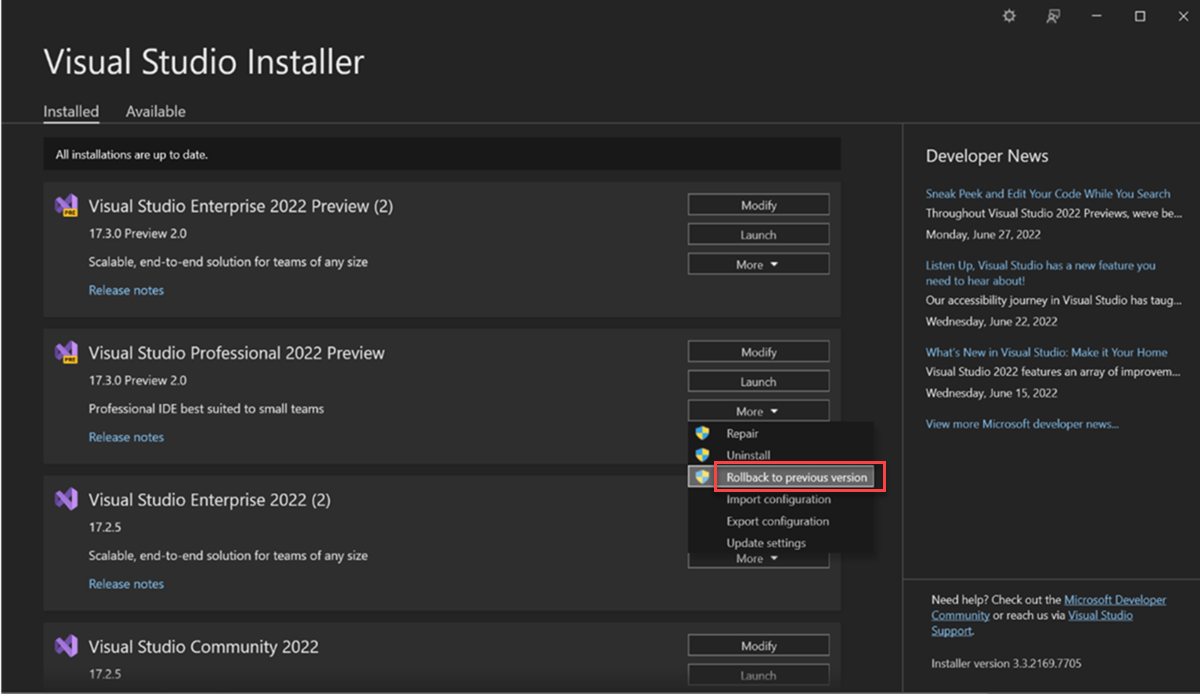針對 Visual Studio 安裝和升級問題進行疑難排解
適用於: Visual Studio
此疑難解答指南包含解決 Visual Studio 安裝和升級常見問題的逐步指示。
提示
遇到安裝問題嗎? 我們可以提供説明。 我們提供安裝聊天 (僅限英文) 支援選項。
在線安裝或更新
請嘗試下列可能的解決方案,以依序套用至一般在線安裝問題。
1.檢查問題是否為已知問題
檢查的第一件事是,您遇到的問題是否為已知問題,Visual Studio 安裝程式 Microsoft正在修正。
若要查看您的問題是否有因應措施,請檢查Visual Studio 2019的已知問題和Visual Studio 2022 的已知問題。
2.嘗試修復 Visual Studio
嘗試 修復您的安裝。 它可能會修正許多常見的更新問題。
3.查看開發人員社群關於錯誤的內容
如果修復無法修正問題,請在 Visual Studio 開發人員社群中搜尋您的錯誤訊息。 社群的其他成員可能已找到您的問題的解決方案或因應措施。
4.刪除安裝程式資料夾 (更新問題)
如果您在更新時遇到問題,請嘗試刪除 Visual Studio 安裝程式資料夾,然後重新執行安裝啟動程序,可以解決某些更新失敗。 這麼做會重新安裝 Visual Studio 安裝程式檔案,並重設安裝中繼資料。
- 關閉 Visual Studio 安裝程式。
- 刪除 Visual Studio 安裝程式資料夾。 資料夾路徑通常是 C:\Program Files (x86)\Microsoft Visual Studio\Installer。
- 執行 Visual Studio 安裝程式啟動載入器。 您可以在 [下載] 資料夾中找到啟動載入器,其檔名為 VisualStudioSetup.exe (Visual Studio 2022) 或 vs_<edition>*.exe (Visual Studio 2019 和舊版)。 或者,您可以從 Visual Studio 2022 或 Visual Studio 2019 和舊版的下載頁面下載啟動載入器。 接著,執行該可執行檔來重設您的安裝中繼資料。
- 嘗試重新安裝或更新 Visual Studio。 如果 Visual Studio 安裝程式 繼續失敗,請回報問題以支援。
5.回報要支援的問題
在某些情況下,當檔案損毀時,問題可能需要逐一案例疑難解答。
請遵循下列步驟,將問題提交至 Microsoft 支援服務:
針對 Visual Studio 2022:
收集您的安裝記錄檔。 如需詳細資訊,請參閱如何取得 Visual Studio 安裝記錄檔。
開啟 Visual Studio 安裝程式,然後選擇 [回報問題] 以開啟「Visual Studio 意見反應」工具。
為問題報告提供標題,並提供相關詳細資料。 Visual Studio 安裝程式的最新安裝記錄會自動新增至問題報告的 [其他附件] 區段。
選擇 [提交]。
針對 Visual Studio 2019 和舊版:
- 收集您的安裝記錄檔。 如需詳細資訊,請參閱如何取得 Visual Studio 安裝記錄檔。
- 開啟 Visual Studio 安裝程式,然後選取 [回報問題] 以開啟 Visual Studio 意見反應工具。
- 提供問題報告標題,並提供相關詳細資料。 選取 [下一步 ] 以移至 [附件] 區段,然後附加產生的記錄檔(通常檔案位於
%TEMP%\vslogs.zip)。 - 選取 [ 下一步 ] 以檢閱您的問題報告,然後選取 [ 提交]。
6.移除所有 Visual Studio 安裝檔案
在萬不得已的時候,您可以移除所有 Visual Studio 檔案和產品資訊:
- 使用 InstallCleanup.exe 移除所有 。
- 執行 Visual Studio 安裝程式啟動程序。 您可以在 [下載] 資料夾中找到啟動載入器,檔名為 VisualStudioSetup.exe (Visual Studio 2022) 或 vs<edition>*.exe_ (Visual Studio 2019 和舊版)。 或者,您可以從 Visual Studio 2022 或 Visual Studio 2019 和舊版的下載頁面下載啟動載入器。
- 嘗試重新安裝 Visual Studio。
7.復原到先前的安裝 (僅適用於 Visual Studio 2022)
在您嘗試復原之前,請先深入瞭解 Visual Studio中的復原功能。
如果先前的步驟都未協助您成功升級 Visual Studio,您可以嘗試回復至先前安裝的版本。 由於 Visual Studio 2022 17.4 版,如果您的原始版本位於目前通道 17.1.7 版或更新版本,或 2021 年秋季 17.0.10 或更新版本,您可以回復至先前安裝的版本。
您可以使用 Visual Studio 安裝程式 或使用命令行,回復至先前安裝的版本。
重要
如果您是在組織中且使用版面配置來更新 Visual Studio,則如果客戶端預期能夠復原,則 IT 系統管理員應該會在配置中維護先前的套件。 此外,如果您位於具有安全性合規性或軟體更新需求的組織中,復原嘗試可能會停用,或復原嘗試可能會復原。 請連絡 IT 系統管理員以取得進一步的詳細資料。
若要使用 Visual Studio 安裝程式 復原,請遵循下列步驟:
8.連絡我們的即時聊天
若上述步驟都無法協助您成功地安裝或升級 Visual Studio,請使用我們的即時聊天支援選項 (僅限英文) 與我們連絡以取得進一步的協助。
網路配置或離線安裝
若要解決網路安裝的問題,請參閱錯誤碼或對安裝或使用 Visual Studio 時所發生的網路相關錯誤進行疑難排解。
系統管理員更新
由於各種情況,系統管理員更新可能無法正確套用。 如需詳細資訊,請參閱 系統管理員更新疑難解答錯誤碼。
您可以使用下列方法,以提供有關 Visual Studio 系統管理員更新的意見反應,或回報會影響更新的問題:
- 在 Visual Studio 安裝程式問答論壇上向社群提問。
- 移至 Visual Studio 支援頁面,並檢查您的問題是否列在常見問題集中。
- 針對您的體驗,提供功能意見反應或回報問題給 Visual Studio 小組。
- 請連絡貴組織的技術帳戶管理員以取得Microsoft。
收集 Microsoft 支援服務的安裝記錄
當您連絡 Microsoft 支援服務時,可能會要求您使用 Microsoft Visual Studio 與 .NET Framework 記錄收集工具來收集安裝記錄檔。 記錄收集工具會收集來自 Visual Studio 所安裝之所有元件的安裝記錄,包括 .NET Framework、Windows SDK 及 SQL Server。 它也會收集電腦資訊、Windows Installer 詳細目錄與 Windows 事件記錄檔資訊,以供 Visual Studio 安裝程式、Windows Installer 與系統還原使用。
若要收集記錄,請遵循下列步驟:
下載工具 \(英文\)。
開啟系統管理命令提示字元。
在儲存工具的資料夾中執行
Collect.exe。執行工具所用的帳戶,必須相同於執行失敗安裝所用的帳戶。 如果您是從不同的使用者帳戶執行此工具,請設定
-user:<name>選項以指定執行失敗安裝所在的用戶帳戶。 從系統管理員命令提示字元執行Collect.exe -?,以取得更多選項和使用方式資訊。
此工具會在 %TEMP% 資料夾中產生vslogs.zip檔案,通常是在 C:\Users\YourName\AppData\Local\Temp\vslogs.zip。
使用在 Visual Studio 安裝程式 和 Visual Studio IDE 中同時出現的回報問題工具,向我們回報產品問題。 如果您是 IT 系統管理員且未安裝 Visual Studio,您可以在這裡提交 IT 系統管理員意見反應。
安裝 WebView2 時發生問題
如果組織的組策略封鎖 WebView2 元件的安裝,您將無法安裝 Visual Studio,因為安裝程式需要安裝 WebView2。 如果發生此情況,請檢查這些原則:
- 如果已設定 Microsoft Edge 'Install (WebView)',則會判斷是否可以安裝 WebView2。
- 如果未設定 Microsoft Edge 'Install (WebView)' 原則, Microsoft Edge 'InstallDefault' 原則會決定是否可以安裝 WebView2。
警告
如果未設定任一原則,則您的組織會允許安裝 WebView2。
![顯示 Visual Studio 安裝程式 中 [提供意見反應] 按鈕的螢幕快照。](media/troubleshoot-installation-issues/vs-installer-report-problem.png)